Obnovení hesla systému BIOS na notebooku
Standardní vstupně/výstupní systém je speciální prostředí firmwaru, jehož prostřednictvím může uživatel upravit provoz osobního počítače. Někdy se může stát, že jste zapomněli heslo systému BIOS a nyní nemáte přístup k nastavení systému. Ale ve skutečnosti existuje řešení tohoto problému, v tomto článku se podrobně podíváme na to, jak můžete resetovat heslo systému BIOS na notebooku.

Obsah článku
Jak odstranit heslo systému BIOS na notebooku
Obnovení nastavení systému BIOS není tak obtížné, zejména pro pokročilé uživatele. Doporučuje se provést reset pouze v případě, že jste nenašli jiné řešení.
Doporučujeme také používat metody, které jsou schváleny výrobcem vašeho modelu notebooku. Faktem je, že výrobci mohou komponenty uspořádat a připojit odlišně, a proto možnosti resetování nebudou fungovat na všech počítačích.
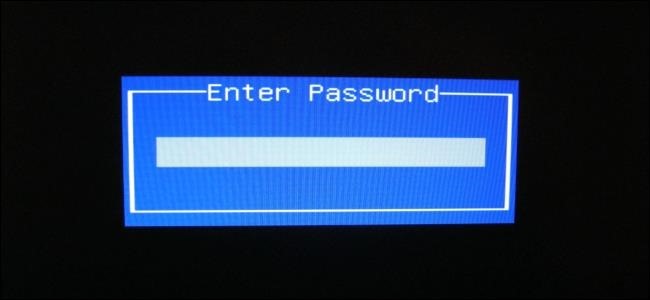
Obnovení hesla systému BIOS na notebooku - tři způsoby
Pozornost! Všechny poskytnuté metody by měly být používány pouze na vlastní nebezpečí a riziko, protože nejsou vhodné pro všechny modely. Před použitím jakékoli metody vám doporučujeme zjistit u výrobce informace o resetování systému BIOS.
Resetovat v nabídce BIOS
- Při spuštění notebooku se v pravém nebo levém rohu zobrazí další informace, na to je třeba věnovat zvláštní pozornost. Faktem je, že tam jsou často uvedeny informace o tom, kterou klávesu musíte stisknout pro vstup do systému BIOS.
- Mnoho výrobců nastavuje funkční klávesu delete nebo F2 pro vstup. Při spouštění musíte toto tlačítko několikrát stisknout.
- Když přejdete do nastavení, musíte jít dále do sekce EXIT. Bez ohledu na rozhraní je tato část přítomna ve všech verzích programu.
- Poté musíte najít položku Factory Default, Load Optimized Defaults, v závislosti na výrobci může mít tento řádek jiný název. Vyberte tuto možnost a poté potvrďte výběrem ano a stisknutím klávesy enter.
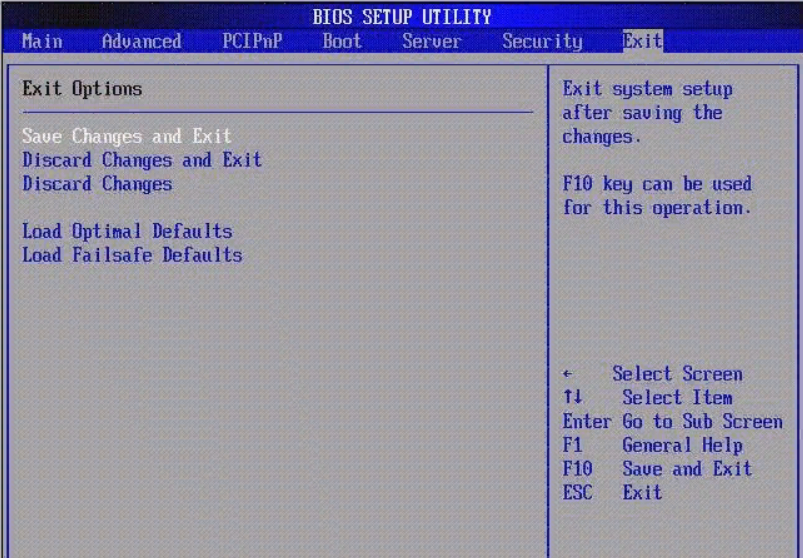
Dále se notebook restartuje a nastavení biosu se obnoví na tovární nastavení.
Důležité! Když vstoupíte do systému BIOS, nemačkejte tlačítko příliš často. Faktem je, že systém může uvažovat o zaseknutí kláves, což může způsobit pískání vestavěného reproduktoru.
Používáme baterii
Pozornost! Pokud nejste obeznámeni se strukturou notebooku, je lepší přenechat demontážní práce kvalifikovanému odborníkovi.
 Odšroubujte šrouby zajišťující zadní kryt a poté jej uvolněte, obvykle je navíc zajištěn západkami.
Odšroubujte šrouby zajišťující zadní kryt a poté jej uvolněte, obvykle je navíc zajištěn západkami.- Vyjměte pevný disk, jednotku CD a další prvky, které vám umožní dosáhnout na základní desku.
- Musíme se dostat k CMOS - energetickému prvku, který může být umístěn různými způsoby. Když se dostanete k tomuto prvku, musíte sejmout ochranný kryt a vytáhnout baterii.
- Poté stiskněte tlačítko napájení notebooku na 15 sekund, poté můžete prvek nainstalovat zpět a znovu sestavit. Nyní můžete resetovat nastavení systému BIOS sami.
Někteří výrobci se postarali o uživatele a umístili CMOS prvek na snadno dostupné místo, takové notebooky mají speciální přihrádku. Proto není nutné zařízení rozebírat, ale jednoduše otevřete přihrádku a vyjměte prvek.
Přes propojku
V blízkosti baterie CMOS se obvykle nachází speciální 3pinový konektor, nazývaný také CLRTC. Před zahájením práce se musíte ujistit, že je odpojena baterie a síťové napájení. Dále musíte postupovat podle pokynů:
- Propojka je standardně na první pozici a sepne kontakty 1 a 2. Nasaďte si rukavice a opatrně vytáhněte propojku nahoru.
- Umístěte propojku do druhé polohy, čímž sepnou kontakty 2 a 3. Nechte propojku v této poloze po dobu 30 sekund.
- Poté nastavte propojku zpět do polohy 1 a můžete zařízení sestavit, nyní je resetováno nastavení BIOSu.

Důležité! Pokud je notebook v záruce, nemůžete jej sami rozebrat, abyste to udělali, měli byste jej odnést do servisního střediska.
Doufáme, že náš článek byl informativní a zajímavý, nyní víte, jak resetovat nastavení systému BIOS. Přejeme hodně štěstí!





